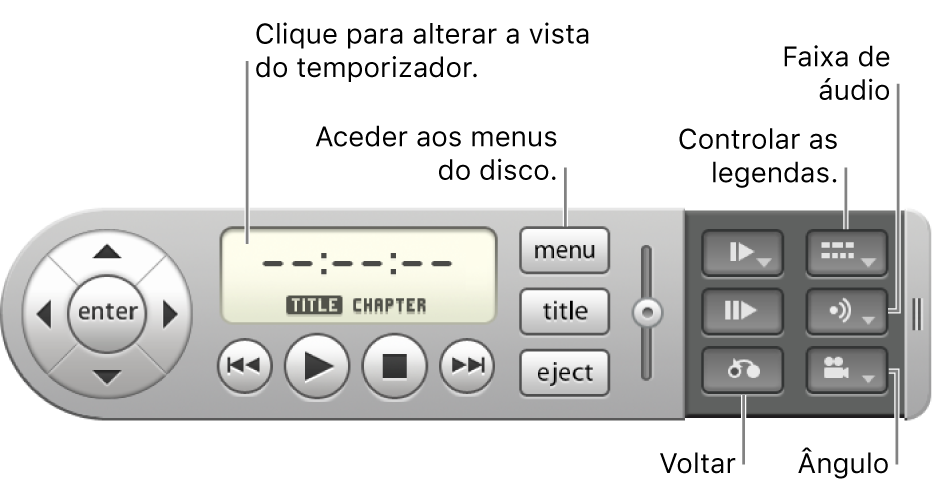Reproduzir um DVD ou um ficheiro de filme DVD
Pode utilizar a aplicação Leitor de DVD para reproduzir discos DVD ou ficheiros de filme DVD armazenados no computador.
Nota: não é possível copiar e reproduzir pastas de vídeo a partir de discos DVD com proteção contra cópia. O Leitor de DVD também não reproduz outros suportes de dados, como discos Blu‑ray, nem reconhece conteúdo de vídeo gravado em alguns tipos de disco DVD‑RW.
Reproduzir um DVD
Insira um disco e o Leitor de DVD começa a reproduzir o disco.
Se o disco não reproduzir automaticamente, prima a barra de espaço após o disco ser reconhecido.
Se pretender escolher onde o filme começa, mantenha premida a tecla Opção antes de a reprodução do disco ser iniciada.
Se pretender que o disco seja reproduzido automaticamente quando o Leitor de DVD é aberto, selecione Leitor de DVD > Preferências, clique em Leitor e , em seguida clique em “Iniciar reprodução do disco” junto de “Ao abrir Leitor de DVD”.
Reproduzir um ficheiro de filme DVD armazenado no Mac
Selecione Ficheiro > “Abrir suporte de DVD”.
Navegue até à pasta VIDEO_TS onde se encontra o ficheiro de filme que deseja reproduzir e, em seguida, clique em Escolher.
Ao reproduzir um filme, os controlos do Leitor de DVD aparecem em todos os tamanhos de janela, exceto em ecrã completo.
Utilize estes controlos durante a reprodução de um filme:
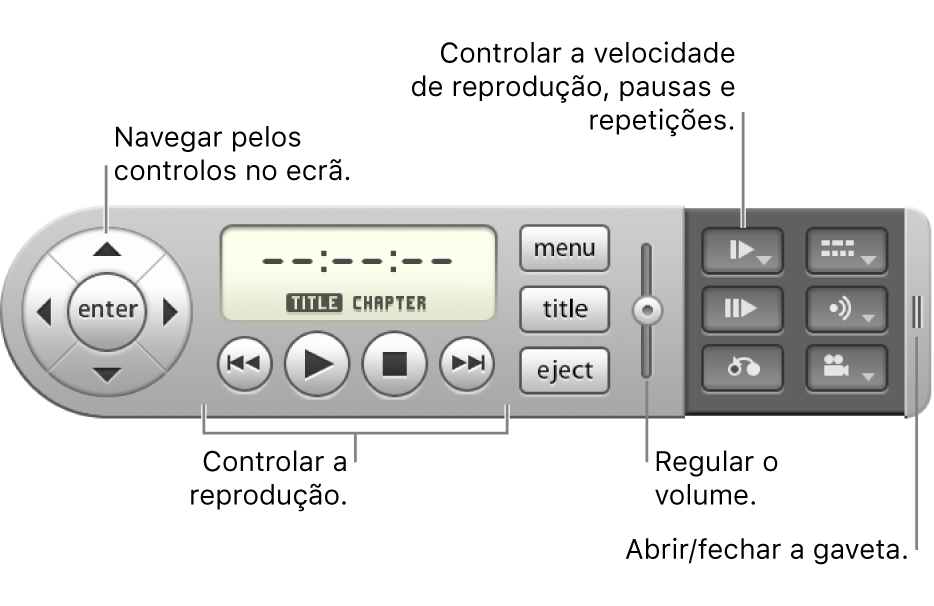
Utilize estes controlos para mudar de vista e alterar as características do disco: